➡图标主题
这个可以设置GIMP界面的图标主题。点击列表中的主题后马上就能看到所选主题的效果。
驿窗注:
注意这个是图标主题,不是界面主题。
图标主题是用来设置图标的颜色样式的,例如工具箱图标。而界面主题会影响整体界面颜色样式。
界面主题在这里:【首选项➡界面➡主题】。
例如把默认的黑白的工具箱图标改成彩色图标:从Symbolic改成Color再点击确定按钮即可。
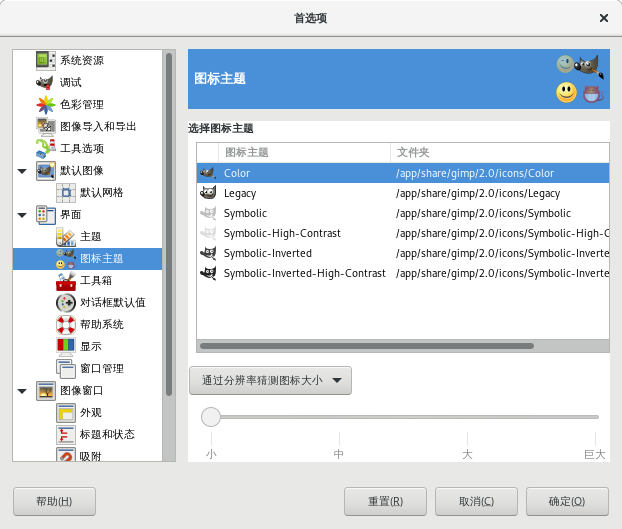
首选项⇨界面⇨图标主题
GIMP默认提供了6种图标主题:
Color :图标是彩色的。
Legacy :这是GIMP早期版本曾经使用过的主题,如果您习惯使用以前的图标样式,可以选择这个主题。
Symbolic :这个图标主题主要是与界面主题Dark配对使用【首选项➡界面➡主题➡Dark】。
Symbolic-High-Contrast :与Symbolic相同,只不过对比度更强一点。
Symbolic-Inverted :这个图标主题主要是与界面主题Light配对使用【首选项➡界面➡主题➡Light】。
Symbolic-Inverted-High-Contrast :与Symbolic-Inverted相同,只不过对比度更强一点。
这6个主题的左侧都显示了GIMP的logo,从这个logo的颜色上,您可以看到大概的对比差异。
图标尺寸
通过分辨率猜测图标大小:GIMP会自动检测您的分辨率,然后根据检测到的分辨率来自动设置图标尺寸。
使用主题设定的图标大小:不根据分辨率来设定图标尺寸,而是由主题来决定图标尺寸。
自定义图标大小:您可以通过下面的标尺来自行设置图标尺寸。